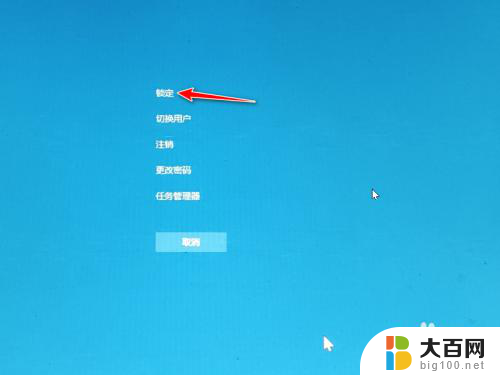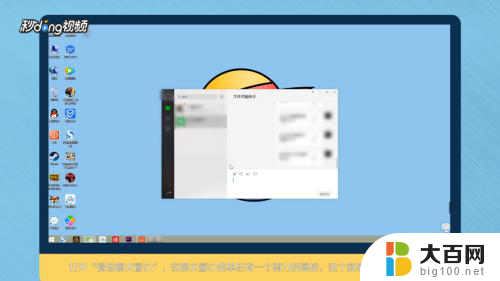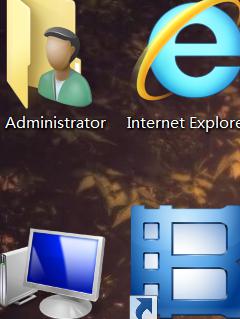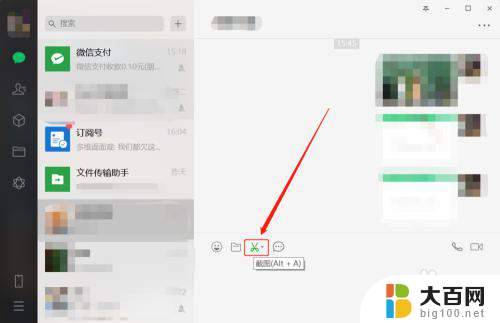电脑桌面自由截图 在电脑上如何截取任意窗口的截图
更新时间:2023-12-23 10:02:55作者:xiaoliu
在日常使用电脑的过程中,我们经常需要截取桌面上的一些重要信息,或者是某个特定窗口的截图,而电脑上的截图功能就成为了我们必不可少的工具之一。无论是想要分享一篇文章的某个段落,还是需要记录某个软件的界面,电脑的截图功能可以帮助我们快速、准确地完成这些任务。如何在电脑上截取任意窗口的截图呢?接下来我们将为大家详细介绍如何利用电脑桌面自由截图的方法。
操作方法:
1.在电脑键盘上找到标写有“Ctrl”和 "Alt"字样的这两个键,
2.然后再找到A键

2.3.然后三个手指同时按住这三个键持续两三秒不放手,直到出现页面截图。如果不行,那就直接按住"Alt"和A键,总有一个一定是可以的。
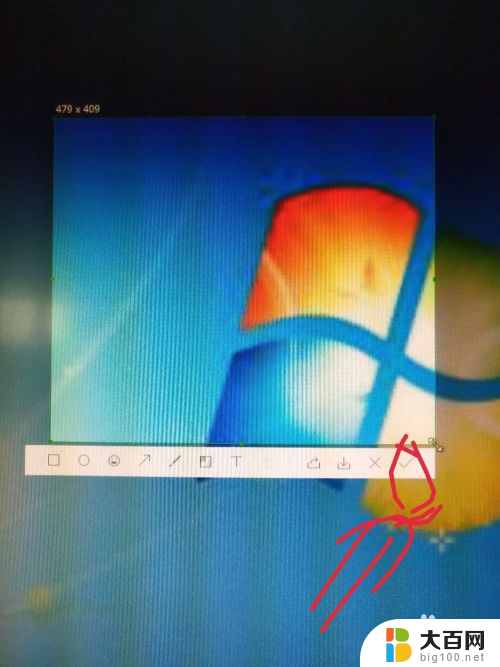
3.再者,利用微信和QQ里面的剪切也可以截图。
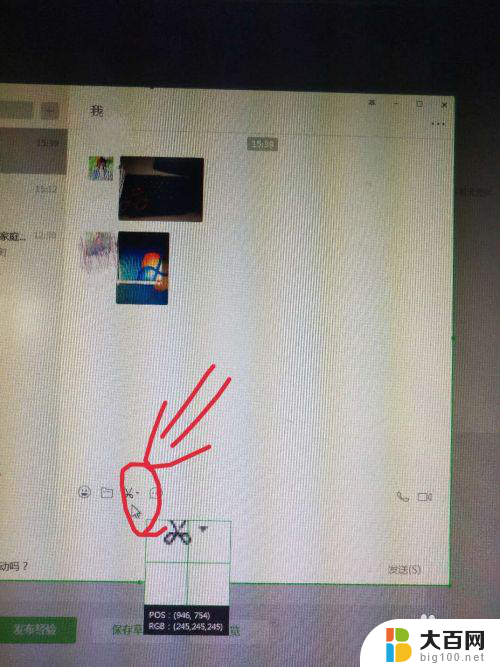
以上就是电脑桌面自由截图的全部内容,如果有任何疑问,请参考小编的步骤进行操作,希望对大家有所帮助。